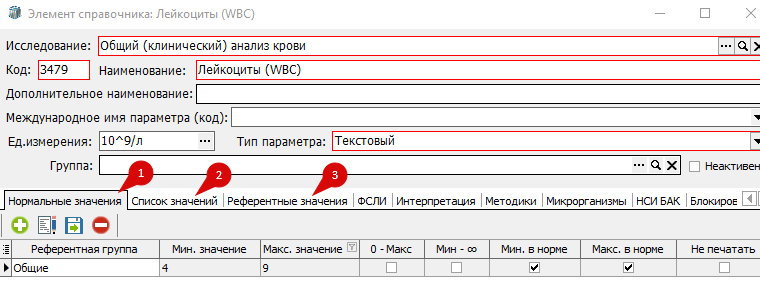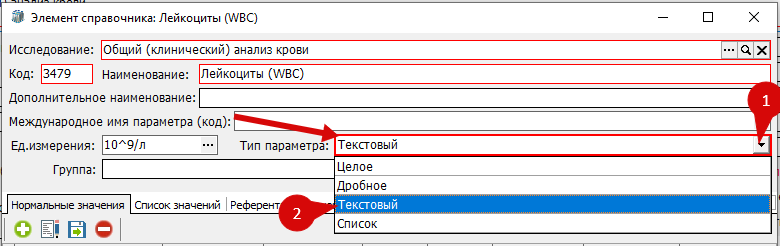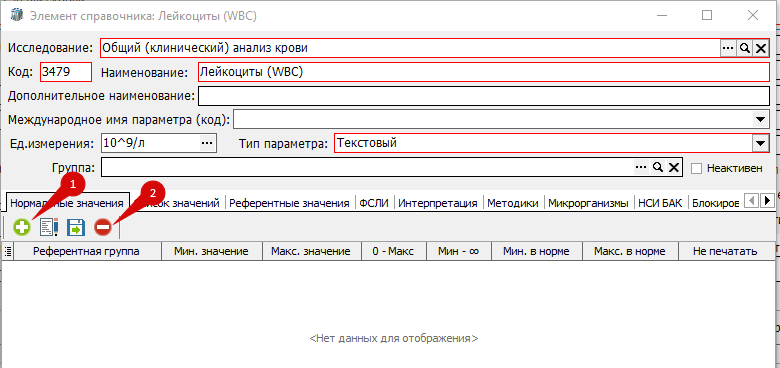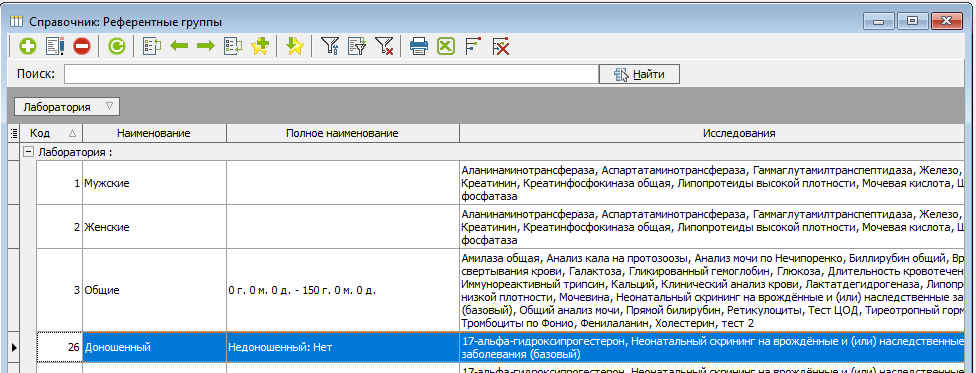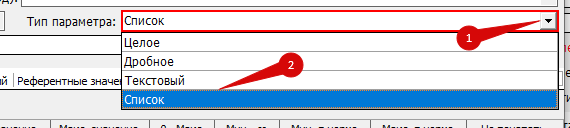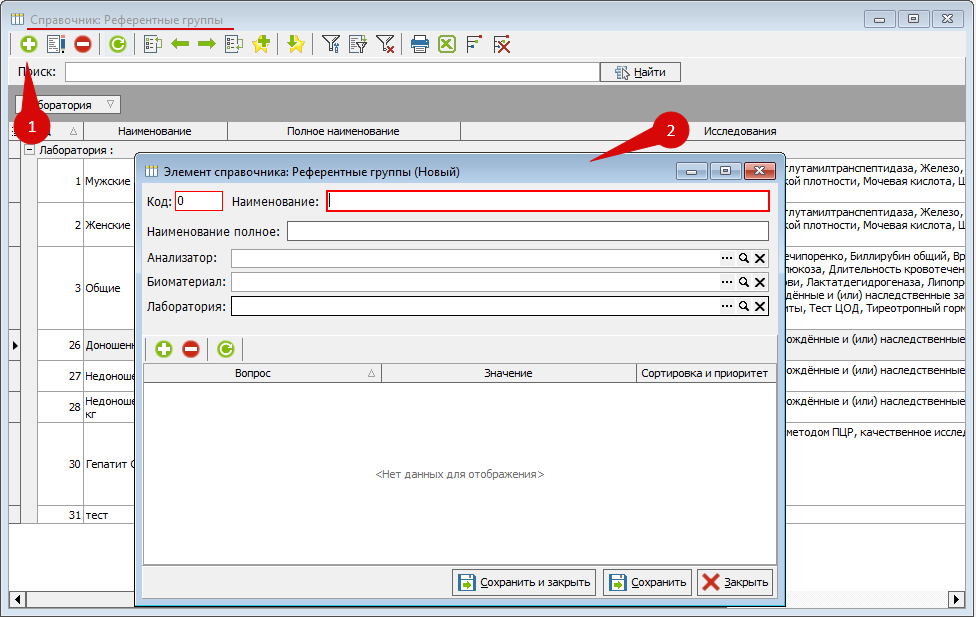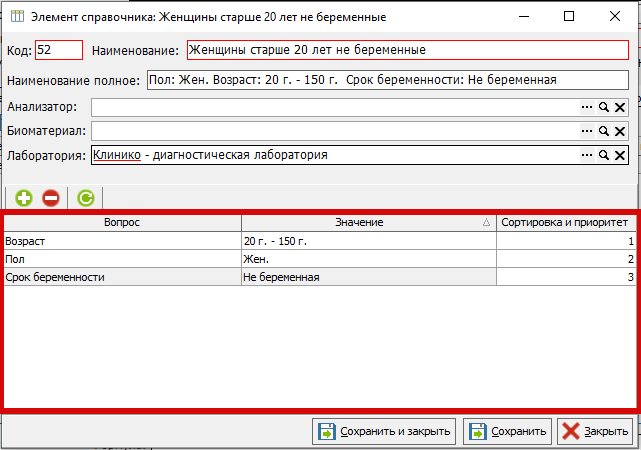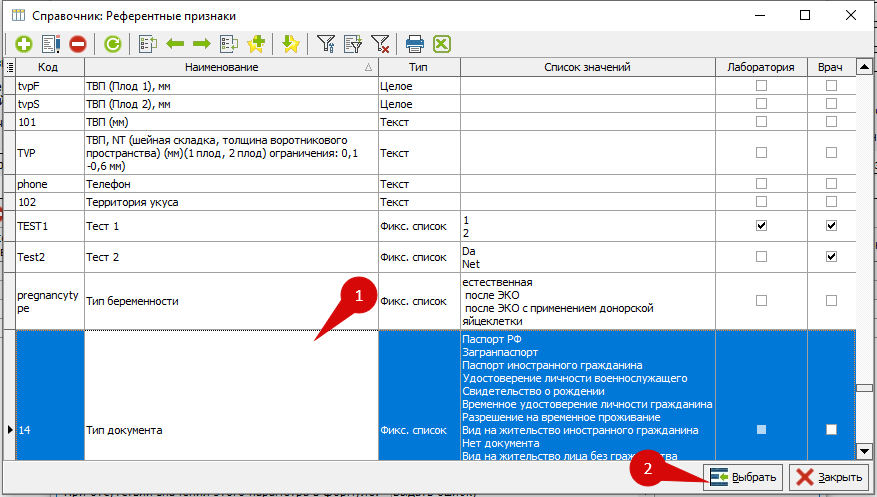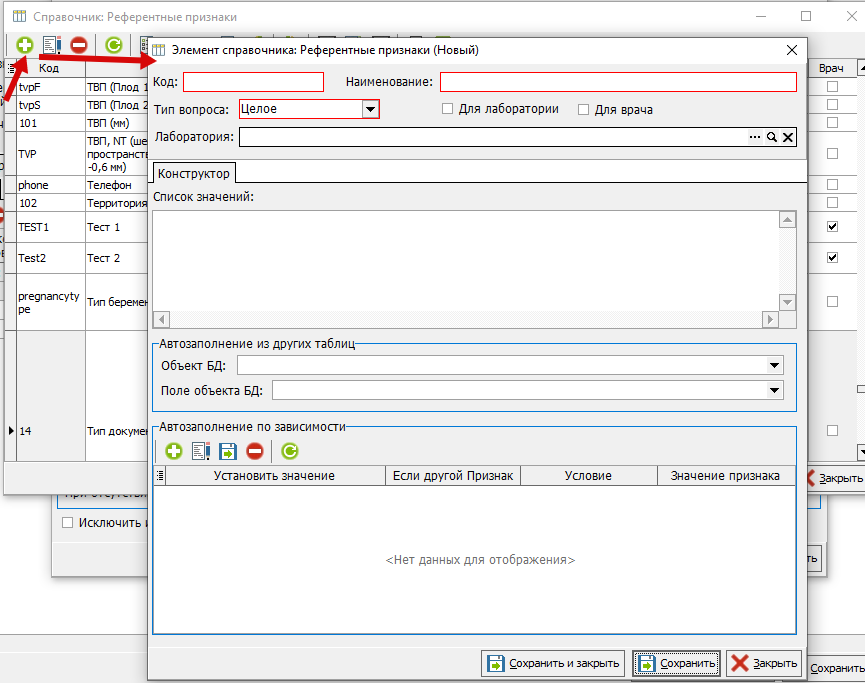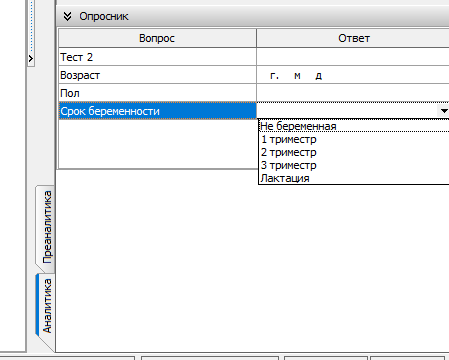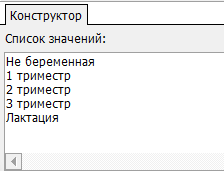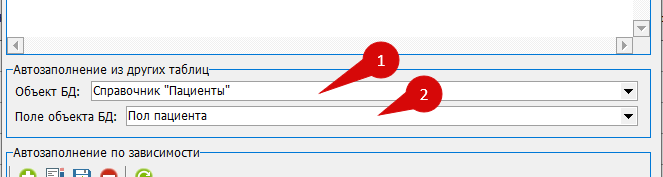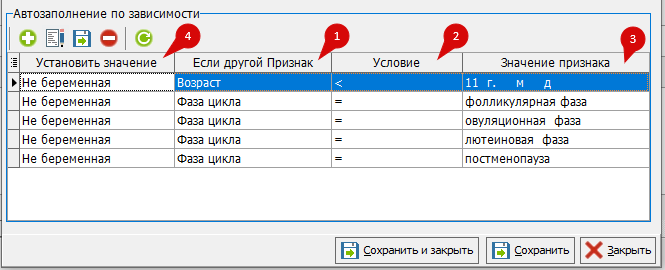Настройка референтных признаков, групп и норм ( #68584)
1. Указание значений референтных диапазонов и возможных значений
Производится на вкладках параметра "Нормальные значения", "Список значений" и "Референтные значения":
1. Вкладка "Нормальные значения" заполняется для параметров, результат которых подразумевает внесение числовых значений.
При использовании этой вкладки, обязательно должен быть указан тип параметра "Текстовый", значение выбирается из выпадающего списка, после нажатия стрелочки (1):
Для внесения диапазона нормальных значений, необходимо добавить референтную группу или несколько групп, если норма зависит от различных критериев, например пола, возраста, беременности и т.д.
Добавить (1) или удалить (2) референтную группу можно с помощью кнопок плюс и минус:
При нажатии на плюс, откроется справочник референтных групп:
Референтная группа выбирается двойным щелчком левой кнопки мыши. Можно выбрать существующую или добавить и настроить новую. Настройка референтных групп и признаков описана в пункте 2 ССЫЛКА
После добавления референтной группы укажите:
- Минимальное значение диапазона нормы;
- Максимальное значение диапазона нормы;
- При установлении галочки "0 - Макс", минимальным значением значением будет 0, необходимо будет заполнить максимальное значение;
- "Мин - ∞" - требуется установить только минимальное значение;
- "Мин. в норме" - значение, указанное в (1), также входит в диапазон нормы;
- "Макс. в норме" - значение, указанное в (2), также входит в диапазон нормы;
- Диапазон нормы не выводить на печать.
2. Вкладка "Список значений" заполняется для параметров, результат которых подразумевает внесение качественных значений.
При использовании этой вкладки, обязательно должен быть указан тип параметра "Список" (2), нажимаете на стрелочку, направленную вниз и выбирает значение:
Далее на вкладке "Список значений" добавляете построчно все возможные значения результата, для этого:
- Нажимаете на плюс
- Появляется строчка для внесения значений возможного варианта результата, вводится текст с клавиатуры;
- В столбце "Интерпретация", нажав на строку в этом столбце, а затем на многоточие, выбрать значение, которое соответствует этому значению из федерального справочника;
- В столбце "В пределах нормы" указать галочкой те значения, которые будут являться нормой;
- Столбец "№" - можно выбрать сортировку вариантов ответов в своде. При введении результатов выпадающий список вариантов значений будет сортироваться по введенной в этом столбце информации
3. Вкладка "Референтные значения" заполняется текстом, не влияющим на определение нормы
Значения введенные на эту вкладку носят информативный характер и выводятся на печать в дополнение к определенным количественным или качественным нормам или в зависимости от печатной формы, могут выводиться в отдельное поле.
2. Настройка референтных групп и признаков
Для настройки новой референтной группы, добавьте ее, нажав на кнопку плюс (1) в справочнике референтных групп, откроется окно для заполнения новой группы (2):
Код - присваивается автоматически, но можно изменить;
Наименование - обязательно укажите наименование новой референтной группы;
Наименование полное - складывается из наименования референтной группы и значений признаков, по которым пациенты могут относится к этой норме;
Анализатор - если указать конкретный анализатор, норма будет определяться только при импорте значений с этого анализатора;
Биоматериал - выбор нормы, для конкретного биоматериала;
Лаборатория - предназначена для сортировки признаков в справочнике
В табличной части референтной группы указываются признаки, по которым для пациента будет определяться норма, например:
Можно добавлять уже созданные признаки, для этого нажмите на плюс, откроется справочник референтных признаков, выберите подходящий двойным щелчком левой кнопки мыши или нажмите "выбрать", указав нужное значение:
Для просмотра признака, нажмите значок "Редактировать текущий элемент":
Если в справочнике вы не нашли нужный признак, можете создать его, нажав на плюс в справочнике референтных признаков, откроется форма добавления нового признака, красным обозначены обязательные для заполнения поля:
Основные настройки признака:
1. Код - необходимо присвоить вручную;
2. Наименование - обязательно укажите название признака;
3. Тип вопроса - определяет каким образом будет вводиться информация для ответа на вопрос
- Целое - в ответе на вопрос можно ввести только значение только цифрами
- Разница дат - для этой группы ответом на вопрос признака будет попадание ответа в указанный диапазон дат
- Список из бд
- Диапазон - при внесении ответа выводит калькулятор, что позволяет при наличии диапазона рассчитать разницу
- Фикс. список - можно указать список возможных вариантов ответа, наиболее распространенный признак
- Текст - в такой признак можно указать текст свободным вводом, ввиду неопределенности введенной информации не подходит для определения нормы, но возможно использовать в качестве дополнительной информации для сотрудников лаборатории
- Дата и время - формат подразумевает четкое введение информации о дате и времени
4. Если установить признак "Для лаборатории" - ввод ответов на вопрос возможен только в своде результатов исследований, на вкладке аналитика:
При установлении признака "Для врача" - информацию вносится только в мастере назначения анализов.
При установке обоих признаков - внесение информации доступно и в мастере назначения и в своде.
5. Лаборатория - для соотнесения признака и лаборатории
6. Внесение значений для фиксированного списка значений. Каждое новое значений пишется с новой строки:
7. Возможно заполнить автозаполнение признака из уже внесенной информации в базу, пример настройки автоматического заполнения пол пациента - сначала выбран объект базы данных, собственно "Справочник "Пациенты" (1), затем выбрано поле, из которого заполнять информацию - "Пол пациента" (2):
8. Также возможно заполнить автоматическое заполнение по заданному условию, пример:
-
-
-
- "Если другой признак" - выбираете признак, на основании которого будет рассчитываться информация
- "Условие" - знаки сравнения двух условий
= равно
<> не равно
> больше
< меньше
>=больше или равно
<= меньше или равно - "Значение признака" - значение, с которым сравнивают признак (1), является ответом на вопрос признака (1)
- Итоговое значения логической цепочки, результат автозаполнения при наличии указанной последовательности.
-
-